Apprenez à configurer et utiliser AMPÉLOS, le simulateur de formation à la taille de la vigne, et entraînez-vous à couper différents types de pieds de vigne grâce à un sécateur virtuel et des scénarios pédagogiques immersifs.
Le guide AMPÉLOS est organisé en trois parties :
- La première partie est dédiée à l’application sur le casque Meta Quest©.
- La seconde partie traite du logiciel PC AMPÉLOS, essentiel pour mener à bien vos sessions de formation.
- La dernière partie revient sur les outils communs entre l’application et le logiciel.
Ce guide fait partie d’un ensemble de documents consacrés aux services du programme VINUM.
Avant de commencer la lecture, nous vous recommandons de consulter le guide Meta Quest©, qui vous familiarisera avec l’utilisation du casque ainsi que les recommandations associées.

Introduction
La mise en miroir permet à un spectateur de voir en temps réel ce que réalise l’utilisateur du casque. Cet outil facilite le guidage ou la diffusion des actions à un public plus large, et il peut être particulièrement utile lors des premières sessions de formation sur les outils VINUM. Plusieurs moyens vous sont proposés pour mettre votre casque en miroir.
Sur le téléphone
Lancer la mise en miroir
Ouvrez l’application Meta Horizon sur votre téléphone. Cliquez sur l’icône du casque située en haut à gauche.
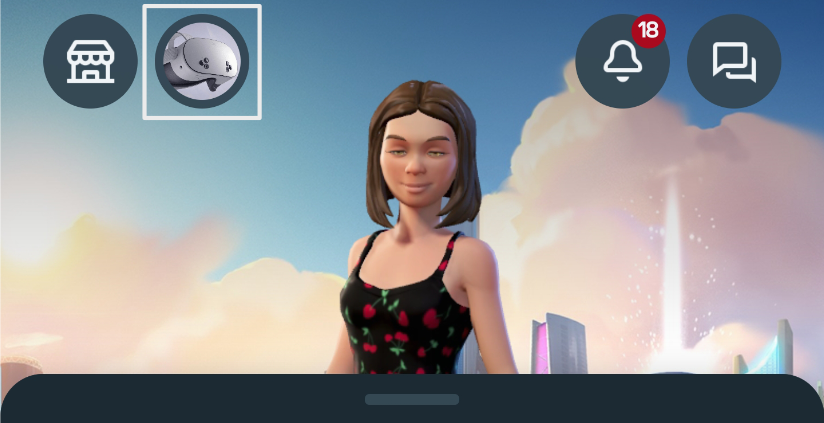
Dans la nouvelle fenêtre, sous l’image de votre casque, appuyez sur le bouton qui lance la mise en miroir.

Confirmation
Une fois la mise en miroir lancée, l’utilisateur reçoit un signal sonore et un point rouge apparaît, indiquant que la mise en miroir est opérationnelle.
Attention
Utilisez le même compte Meta dans le casque et sur l’application.
Sur l’ordinateur
Lancer la mise en miroir
Ouvrez un navigateur compatible (par exemple, Google Chrome) et rendez-vous sur https://www.oculus.com/cast. Si vous n’êtes pas identifié, connectez-vous avec vos identifiants.
Puis sur votre casque Meta Quest©, accédez aux paramètres rapides et cliquez sur le bouton mise en miroir de la fenêtre des paramètres rapides. Dans la fenêtre pop-up qui s’ouvre, sélectionnez ordinateur pour lancer la mise en miroir.
Confirmation
Une fois la mise en miroir lancée, l’utilisateur reçoit un signal sonore et un point rouge apparaît, indiquant que la mise en miroir est opérationnelle.
Quitter la mise en miroir
Sur mobile ou ordinateur
Pour quitter, revenez en arrière sur votre mobile ou fermez simplement votre navigateur.
Via le casque
L’utilisateur peut également couper la mise en miroir via la fenêtre des paramètres rapides.
À noter
Il est également possible de diffuser la mise en miroir sur une télévision, à condition que celle-ci soit équipée d’un Google Chromecast.
FAQ du guide
Le pied de vigne est trop loin ! Comment faire pour le rapprocher ?
Le pied de vigne doit se trouver au centre de votre zone de travail (Limite Méta) préalablement définie dans le casque. Vous pouvez le déplacer à l’aide du stick analogique gauche.
Comment annuler le dernier coup de sécateur ?
En appuyant sur le bouton Y de la manette gauche. A chaque clic vous revenez à l’action précédente.
Comment faire pour changer le prénom dans le casque quand c’est une autre personne ?
Il suffit de cliquer sur le bouton menu de la manette gauche et de cliquer sur l’ancien prénom à changer.
Comment faire pour enregistrer la taille de chaque personne ?
Il n’y a rien à faire, l’enregistrement s’effectue automatiquement !
C’est quoi une ancre ?
Cela permet de positionner le pied exactement là où vous le souhaitez. Par exemple, il est possible d’ancrer le pied sur une table, ce qui facilite l’observation.
Comment faire pour changer de pied de vigne ?
Sur le casque : Via la manette gauche, cliquez sur le bouton menu (symbolisé par trois lignes horizontales). Dans le menu qui s’affiche, utilisez les miniatures.
Sur la console instructeur : Sur la gauche de votre écran, dans la liste des outils disponibles, sélectionnez l’icône grappe de raisin.
Voir la fiche
Comment faire pour prendre le sécateur ?
Dirigez votre main avec la manette vers le sécateur et cliquez sur la gâchette pour le saisir.
Je suis gaucher, comment changer le sécateur de main ?
Il suffit de rapprocher vos deux mains et actionner la gâchette sur la manette opposée.
Comment faire pour voir le flux de sève ?
Il suffit de cliquer sur le bouton A situé sur la manette droite.
Où se trouve le logiciel AMPÉLOS dans mon casque ?
Dans le casque Méta il suffit de se rendre dans la bibliothèque. Appuyez sur le bouton Méta de votre manette droite. Une interface s’affiche avec les différents logiciels installés dans votre casque.
C’est quoi une zone de sécurité ?
C’est une zone que vous aurez délimitée au préalable afin de garantir un minimum de sécurité avec votre environnement immédiat. Pour cela un clic sur le bouton Méta de la manette droite et un clic sur l’heure. Un menu vous propose de définir les limites.
C’est quoi ce personnage avec des couleurs ?
C’est votre avatar qui est un miroir de votre posture.
Pour l’activer ou le désactiver, cliquez sur le bouton menu de la manette gauche. Dans la barre verte du menu, cliquez sur l’icône avatar :
- en blanc, il est actif
- en grisé, il est désactivé
Je veux visualiser la séance de taille d’une personne.
Il suffit d’aller dans le menu du logiciel PC et d’ouvrir un dossier. Vous accédez à l’interface des sauvegardes organisées par ordre chronologique.
Comment démarrer le logiciel dans mon pc ?
Il suffit de cliquer sur l’icône du logiciel AMPÉLOS. Une miniature est disponible sur le bureau de votre PC.
Comment revenir en arrière dans le menu du casque ?
Il suffit dans le casque de cliquer sur le symbole d’une maison qui est dans la barre de menu Verte.
Contact technique
Besoin d’assistance sur l’un de nos simulateurs ou logiciels ? Notre équipe technique est là pour vous aider.
support@studio-nyx.com05.16.29.07.98 (choix 9)
Du lundi au jeudi de 9h à 12h et de 14h à 17h.
Un bug ?
Vous avez rencontré un problème lors de l’utilisation de nos outils ? Aidez-nous à l’améliorer en nous envoyant un rapport détaillé.
Formulaire de retour de bug
Un avis ?
Votre retour est précieux ! Partagez votre expérience.
Formulaire de retour d’expérience